Jobrückruf
Sie können die letzten drei Empfänger, Scaneinstellungen und Sendeeinstellungen, die eingestellt wurden, erneut aufrufen und Ihre Dokumente dann senden.
|
WICHTIG
|
|
Die festgelegten Empfänger, Scaneinstellungen und Sendeeinstellungen werden im Speicher gespeichert, wenn:
Der Hauptschalter des Bedienfelds betätigt wird
 (Start) betätigt wird (Start) betätigt wird (Rückstellung) betätigt wird (Rückstellung) betätigt wirdDer Modus “Automatische Rückstellung” aktiviert wird
Der Standard-Modus wird nicht im Rückruf-Speicher gespeichert.
|
|
HINWEIS
|
|
Die drei letzten im Speicher gespeicherten Einstellungen werden nicht gelöscht, auch wenn das System ausgeschaltet wird.
|
1
Betätigen Sie  (SEND) (Senden) → [Rückruf].
(SEND) (Senden) → [Rückruf].
 (SEND) (Senden) → [Rückruf].
(SEND) (Senden) → [Rückruf].
HINWEIS:
Wenn Rückruf beschränken unter Sendefunktion beschränken auf ‘Ein’ gesetzt ist, wird [Rückruf] nicht angezeigt. (Einrichten der Sendefunktion)
2
Betätigen Sie [1 davor], [2 davor] oder [3 davor].
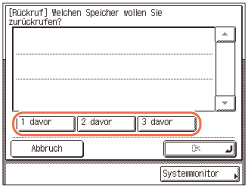
HINWEIS:
Die Ziele, die Sie festlegen können, können abhängig von den Einstellungen unter <Einstellungen Sendebeschränkungen> variieren. (Anpassen der Einstellungen) Wenn z. B. “E-Mail senden” auf ‘Nicht zulassen’ oder ‘Nur an eigene Adresse senden zulassen’ gesetzt ist, werden die Tasten mit den E-Mail-Adressen und I-Fax-Adressen nicht angezeigt.
3
Bestätigen Sie die Einstellungen.
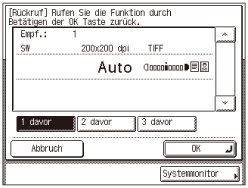
Wenn mehr als die derzeit angezeigten Einstellungen vorliegen, können Sie mit [ ] oder [
] oder [ ] durch die Maske blättern.
] durch die Maske blättern.
 ] oder [
] oder [ ] durch die Maske blättern.
] durch die Maske blättern.4
Betätigen Sie [OK].
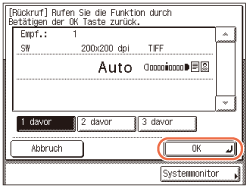
Die Anzeige zeigt wieder den Hauptbildschirm.
HINWEIS:
Sie können die aufgerufenen Einstellungen und Empfänger manuell ändern, bevor Sie Ihre Dokumente senden.
Um die aufgerufenen Einstellungen und Empfänger aufzuheben, betätigen Sie  (Rückstellung).
(Rückstellung).
 (Rückstellung).
(Rückstellung).Wenn mehrere Empfänger im Speicher gespeichert sind, werden die Empfänger möglicherweise nicht in der zuvor eingestellten Reihenfolge aufgeführt.
5
Betätigen Sie  (Start) zum Senden der Dokumente.
(Start) zum Senden der Dokumente.
 (Start) zum Senden der Dokumente.
(Start) zum Senden der Dokumente.HINWEIS:
Wenn die Einstellungen unter <Authentisierungsmethode> von <Einstellungen SMTP Authentisierung> so konfiguriert sind, dass ein Authentisierungsbildschirm angezeigt wird, erscheint der Bildschirm “Geben Sie das Netzwerkpasswort ein”, wenn Sie  (Start) zum Senden von E-Mails oder I-Faxen betätigen. (Anpassen der Einstellungen) Geben Sie den Anwendernamen und das Passwort an → betätigen Sie [OK].
(Start) zum Senden von E-Mails oder I-Faxen betätigen. (Anpassen der Einstellungen) Geben Sie den Anwendernamen und das Passwort an → betätigen Sie [OK].
 (Start) zum Senden von E-Mails oder I-Faxen betätigen. (Anpassen der Einstellungen) Geben Sie den Anwendernamen und das Passwort an → betätigen Sie [OK].
(Start) zum Senden von E-Mails oder I-Faxen betätigen. (Anpassen der Einstellungen) Geben Sie den Anwendernamen und das Passwort an → betätigen Sie [OK].Wenn die Einstellungen unter <Authentisierungseinstellungen SMB/FTP> so konfiguriert sind, dass ein Authentisierungsbildschirm angezeigt wird, erscheint der Bildschirm “Geben Sie das Netzwerkpasswort ein”, wenn Sie  (Start) zum Senden von Dokumenten an einen Dateiserver betätigen. (Anpassen der Einstellungen) Geben Sie den Anwendernamen und das Passwort an → betätigen Sie [OK].
(Start) zum Senden von Dokumenten an einen Dateiserver betätigen. (Anpassen der Einstellungen) Geben Sie den Anwendernamen und das Passwort an → betätigen Sie [OK].
 (Start) zum Senden von Dokumenten an einen Dateiserver betätigen. (Anpassen der Einstellungen) Geben Sie den Anwendernamen und das Passwort an → betätigen Sie [OK].
(Start) zum Senden von Dokumenten an einen Dateiserver betätigen. (Anpassen der Einstellungen) Geben Sie den Anwendernamen und das Passwort an → betätigen Sie [OK].